تحسين استخدام محرك الأقراص في مجموعة التخزين في نظام التشغيل Windows 10
تساعد مساحات التخزين على حماية بياناتك من فشل محرك الأقراص وتوسيع مساحة التخزين بمرور الوقت عند إضافة محركات أقراص إلى جهاز الكمبيوتر الخاص بك. يمكنك استخدام مساحات التخزين لتجميع محركي أقراص أو أكثر معًا في مجموعة تخزين ثم استخدام السعة من هذا التجمع لإنشاء محركات أقراص افتراضية تسمى مساحات التخزين. يمكنك تحسين استخدام محرك الأقراص في مجموعة تخزين مساحات التخزين في نظام التشغيل Windows 10. يمكن القيام بذلك باستخدام لوحة التحكم أو PowerShell.
الإعلانات
عندما تقوم بتحسين محرك أقراص في مجموعة التخزين ، فسيؤدي ذلك إلى نقل معلوماته لتحقيق الاستخدام الأمثل لسعة التجمع. بشكل افتراضي ، يقوم Windows 10 بإجراء التحسين عند إضافة محرك أقراص جديد أو ترقية مجموعتك. ومع ذلك ، يمكنك إلغاء عملية التحسين بإلغاء تحديد خانة الاختيار المناسبة في مربع الحوار. لذلك قد يكون إجراء التحسين فكرة جيدة. يمكنك أيضًا تحسين استخدام محرك الأقراص يدويًا للحصول على أداء أفضل لـ Storage Pool.
قبل المتابعة ، تأكد من أن حساب المستخدم الخاص بك به الامتيازات الإدارية.
عادةً ما تخزن مساحات التخزين نسختين من بياناتك ، لذا إذا فشل أحد محركات الأقراص لديك ، فلا يزال لديك نسخة سليمة من بياناتك. أيضًا ، إذا كانت السعة منخفضة لديك ، فيمكنك إضافة المزيد من محركات الأقراص إلى مجموعة التخزين.
يمكنك إنشاء مساحات التخزين التالية في نظام التشغيل Windows 10:
- مساحات بسيطة تم تصميمها لزيادة الأداء ، ولكنها لا تحمي ملفاتك من فشل محرك الأقراص. إنها الأفضل للبيانات المؤقتة (مثل ملفات عرض الفيديو) وملفات خدش محرر الصور وملفات كائن المترجم الوسيط. تتطلب المساحات البسيطة محركي أقراص على الأقل لتكون مفيدة.
- المساحات المرآة تم تصميمها لزيادة الأداء وحماية ملفاتك من فشل محرك الأقراص عن طريق الاحتفاظ بنسخ متعددة. تقوم المساحات المتطابقة ثنائية الاتجاه بعمل نسختين من ملفاتك ويمكنها تحمل فشل محرك أقراص واحد ، بينما يمكن للمساحات المتطابقة ثلاثية الاتجاه أن تتحمل فشلين في محرك الأقراص. تعد مساحات المرآة جيدة لتخزين مجموعة واسعة من البيانات ، من مشاركة ملف للأغراض العامة إلى مكتبة VHD. عندما يتم تنسيق مساحة النسخ المتطابقة باستخدام نظام الملفات المرنة (ReFS) ، سيحافظ Windows تلقائيًا على تكامل بياناتك ، مما يجعل ملفاتك أكثر مرونة في مواجهة الفشل. تتطلب المساحات المرآة ثنائية الاتجاه محركي أقراص على الأقل ، وتتطلب مساحات المرآة ثلاثية الاتجاهات خمسة محركات على الأقل.
- مسافات التكافؤ تم تصميمها لتحقيق كفاءة التخزين وحماية ملفاتك من فشل محرك الأقراص عن طريق الاحتفاظ بنسخ متعددة. تعد مساحات التكافؤ هي الأفضل لبيانات الأرشفة وتدفق الوسائط ، مثل الموسيقى ومقاطع الفيديو. يتطلب تخطيط التخزين هذا ثلاثة محركات أقراص على الأقل لحمايتك من فشل محرك أقراص واحد وسبعة محركات أقراص على الأقل لحمايتك من عطلين في محرك الأقراص.
لتحسين استخدام محرك الأقراص في Storage Pool في نظام التشغيل Windows 10، قم بما يلي.
- افتح ال تطبيق الإعدادات.

- اذهب إلى نظام -> تخزين.
- على اليمين ، انقر على الرابط إدارة مساحات التخزين.

- في مربع الحوار التالي ، انقر فوق الزر تغيير الاعدادات و تأكيد موجه UAC.

- تحت عنوان Storage Pool ، انقر فوق الارتباط تحسين استخدام محرك الأقراص.
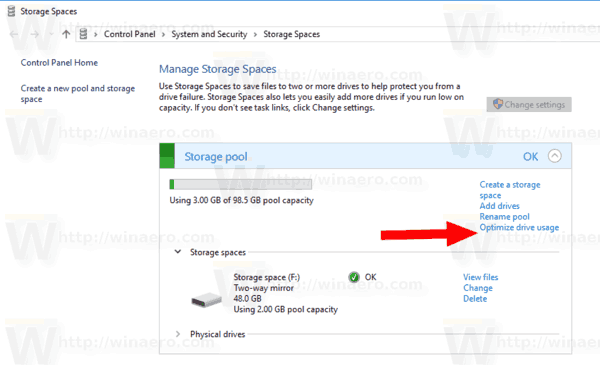
- في مربع الحوار التالي ، انقر فوق الزر تحسين استخدام محرك الأقراص.

- ستبدأ مساحات التخزين في تحسين استخدام محرك الأقراص.
ملاحظة: قد يؤدي التحسين إلى إبطاء جهاز الكمبيوتر الخاص بك. يمكنك إلغاء العملية في أي لحظة. لن تفقد تقدمك.
بدلاً من ذلك ، يمكنك استخدام PowerShell.
تحسين استخدام محرك الأقراص في مجموعة التخزين باستخدام PowerShell
- افتح PowerShell كمسؤول. نصيحة: يمكنك ذلك إضافة قائمة السياق "فتح PowerShell كمسؤول".
- اكتب الأمر التالي أو انسخه والصقه:
الحصول على StoragePool.
- لاحظ ال FriendlyName قيمة "تجمع التخزين".
- لتحسين محركات الأقراص ، قم بتشغيل الأمر:
تحسين-StoragePool -Fri FriendlyName "الاسم". استخدم الاسم الفعلي لـ Storage Pool الخاص بك.
هذا كل شيء.
مقالات ذات صلة:
- إنشاء اختصار لمساحات التخزين في نظام التشغيل Windows 10
- قم بإنشاء تجمع جديد في مساحات التخزين في Windows 10
- قم بإنشاء مساحة تخزين لمجمع التخزين في نظام التشغيل Windows 10
- احذف مساحة التخزين من Storage Pool في نظام التشغيل Windows 10



